


Ανοίξτε το παράθυρο διαλόγου Ρυθμίσεις μορφής δεδομένων (Data Format Settings) ακολουθώντας μία από τις παρακάτω επιλογές.
Κάντε κλικ στην επιλογή Ρυθμίσεις... (Settings...) της ρύθμισης Αποθήκευση ρυθμίσεων (Save Settings) σε κάθε καρτέλα του παραθύρου διαλόγου "Ρυθμίσεις"
Κάντε κλικ στην επιλογή Ρυθμίσεις... (Settings...) της ρύθμισης Αποθήκευση ρυθμίσεων (Save Settings) στο παράθυρο διαλόγου Αποθήκευση ρυθμίσεων (Save Settings) που εμφανίζεται μετά τη σάρωση με ενεργοποιημένο το πλαίσιο ελέγχου Έλεγχος αποτελεσμάτων σάρωσης (Check scan results) στο παράθυρο διαλόγου "Ρυθμίσεις"
Στο παράθυρο διαλόγου Ρυθμίσεις μορφής δεδομένων (Data Format Settings), μπορείτε να ορίσετε την ποιότητα των εικόνων για αποθήκευση, να πραγματοποιήσετε αναζήτηση βάσει λέξεων-κλειδιών σε αρχεία PDF και να ορίσετε τον τύπο συμπίεσης και τη μορφή δεδομένων για την αποθήκευση εικόνων που έχουν σαρωθεί με τη ρύθμιση "Αυτόματη σάρωση".
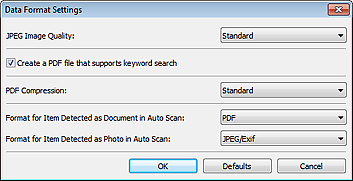
Ποιότητα εικόνας JPEG (JPEG Image Quality)
Μπορείτε να ορίσετε την ποιότητα εικόνας των αρχείων JPEG.
 Σημαντικό
ΣημαντικόΔιατίθεται μόνο όταν το πλαίσιο ελέγχου Συμπίεση σαρωμένων εικόνων κατά τη μεταφορά (Compress scanned images upon transfer) δεν είναι ενεργοποιημένο στις Επιλογές σάρωσης (Scan Options) του παραθύρου διαλόγου "Ρυθμίσεις".
Δημιουργία αρχείου PDF που υποστηρίζει αναζήτηση με λέξεις-κλειδιά (Create a PDF file that supports keyword search)
Ενεργοποιήστε αυτό το πλαίσιο ελέγχου για να μετατρέψετε το κείμενο των εικόνων σε δεδομένα κειμένου και να δημιουργήσετε αρχεία PDF που υποστηρίζουν αναζήτηση με λέξεις-κλειδιά.
Συμπίεση PDF (PDF Compression)
Επιλέξτε τον τύπο συμπίεσης για την αποθήκευση αρχείων PDF.
Τυπική (Standard)
Συνιστάται η επιλογή αυτής της ρύθμισης.
Υψηλή (High)
Συμπιέζει το μέγεθος του αρχείου κατά την αποθήκευση, προκειμένου να μειωθεί το φορτίο στο δίκτυο ή στο διακομιστή.
 Σημαντικό
ΣημαντικόΗ επιλογή αυτή δεν εμφανίζεται όταν η ρύθμιση Μορφή δεδομένων (Data Format) στην καρτέλα  (Σάρωση από τον πίνακα λειτουργίας) στο παράθυρο διαλόγου "Ρυθμίσεις" έχει οριστεί σε Χρήση ρύθμισης συσκευής (Use Device Setting).
(Σάρωση από τον πίνακα λειτουργίας) στο παράθυρο διαλόγου "Ρυθμίσεις" έχει οριστεί σε Χρήση ρύθμισης συσκευής (Use Device Setting).
 Σημείωση
ΣημείωσηΌταν για τη Λειτουργία χρωμάτων (Color Mode) της καρτέλας  (Σάρωση από υπολογιστή) στο παράθυρο διαλόγου "Ρυθμίσεις" έχει οριστεί η επιλογή Ασπρόμαυρη (Black and White), τα αρχεία PDF πρόκειται να αποθηκευτούν σε Τυπική (Standard) μορφή συμπίεσης έστω κι αν έχει οριστεί η Υψηλή (High).
(Σάρωση από υπολογιστή) στο παράθυρο διαλόγου "Ρυθμίσεις" έχει οριστεί η επιλογή Ασπρόμαυρη (Black and White), τα αρχεία PDF πρόκειται να αποθηκευτούν σε Τυπική (Standard) μορφή συμπίεσης έστω κι αν έχει οριστεί η Υψηλή (High).
Μορφή για ένα στοιχείο που έχει εντοπιστεί ως έγγραφο σε μια αυτόματη σάρωση (Format for Item Detected as Document in Auto Scan)
Μπορείτε να ορίσετε τη μορφή δεδομένων για αυτόματη αποθήκευση των στοιχείων που, στην "Αυτόματη σάρωση", ανιχνεύονται ως έγγραφα.
Μορφή για ένα στοιχείο που έχει εντοπιστεί ως φωτογραφία σε μια αυτόματη σάρωση (Format for Item Detected as Photo in Auto Scan)
Μπορείτε να ορίσετε τη μορφή δεδομένων για αυτόματη αποθήκευση των στοιχείων που, στην "Αυτόματη σάρωση", ανιχνεύονται ως φωτογραφίες.
Προεπιλογές (Defaults)
Μπορείτε να επαναφέρετε τις ρυθμίσεις στην οθόνη που εμφανίζεται στις προεπιλεγμένες ρυθμίσεις.
Μετάβαση στην αρχή της σελίδας |